Inicio de sesión en el router Frontier: Cómo acceder a la configuración del router
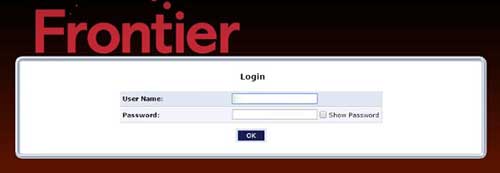
Tabla de contenido
Breve descripción
¿Deseas cambiar el nombre de tu red WiFi por algo más atractivo y fácil de recordar? ¿Quieres controlar el tiempo que tus hijos pasan conectados o tener una red WiFi independiente para tus invitados? ¿Estás intentando solucionar un problema de conectividad? Todo esto es bastante fácil de hacer si conoces los pasos para iniciar sesión en el router Frontier. Este artículo te mostrará cómo iniciar sesión en tu router Frontier correctamente.
Antes de iniciar sesión en el router Frontier
Para que el proceso de inicio de sesión se realice correctamente debemos asegurarnos de que tenemos lo siguiente:
- El dispositivo que estamos utilizando para iniciar sesión en el router debe estar conectado a la red en la que se encuentra el router Frontier. Por lo tanto, conecta el cable de red Ethernet u obtén la contraseña WiFi para conectarte.
- Necesitas conocer la IP por defecto del router, el nombre de usuario y la contraseña. Puedes obtenerlos en el manual de usuario, en la pegatina de la parte trasera del router o consultando la siguiente sección de este artículo.
¿Cuál es la IP de inicio de sesión del router Frontier?
Frontier alquila routers producidos por varios fabricantes diferentes como: Actiontec, Arris, Netgear, etc. Así que, dependiendo del modelo de router que tengas la IP por defecto sería:
- 192.168.0.1 para Actiontec F2250
- 192.168.1.1 para Actiontec GT784WNV, Actiontec WR424 Rev E, F e I, D-Link DSL-2750B y Greenwave G1100
- 192.168.254.254 para Netgear D2200D, Netgear 7550, Arris NVG443B, Arris NVG448B, Arris NVG448BQ, Arris NVG468MQ
- 192.168.1.254 para Pace 4111N, Pace 5031NV, Pace 5168NV, Arris NVG589
También puede encontrar la IP por defecto del router utilizando el símbolo del sistema y el comando 'ipconfig' en Windows.
¿Cuáles son el nombre de usuario y la contraseña del router de Frontier?
Para los routers Actiontec el nombre de usuario es admin y la contraseña puede ser admin, password o password1.
Para los routers Arris el nombre de usuario es Admin y la contraseña se puede encontrar impresa en una etiqueta en el router.
Ver también: Optimum Wi-Fi no funciona (Pasos básicos para solucionar problemas)Para los routers D-Link el nombre de usuario es admin y la contraseña también está impresa en la etiqueta del router.
Ver también: Spectrum On Demand no funciona: problemas y solucionesPara los routers Netgear utilice admin como nombre de usuario y contraseña.
Para los routers Pace deje ambos campos en blanco.
¿Cómo iniciar sesión en un router Frontier?
Ahora que ya lo tienes todo, el proceso de inicio de sesión en el router Frontier es sencillo.
PASO 1 - Inicie Chrome, Firefox u otro navegador
Inicie cualquiera de los navegadores mencionados en el dispositivo que está utilizando para iniciar sesión en el router.
PASO 2 - Introduzca la IP por defecto del router en la barra URL del navegador
Introduzca la IP por defecto (192.168.0.1, 192.168.1.1, 192.168.1.254, 192.168.254.254) en la barra URL del navegador y pulse el botón Intro del teclado. Si la IP es correcta, se le pedirá que introduzca el nombre de usuario y la contraseña de administrador del router.
PASO 3 - Introduzca el nombre de usuario y la contraseña
Cuando se le solicite, introduzca el nombre de usuario y la contraseña predeterminados en los campos obligatorios.
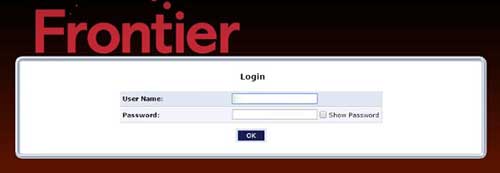
Si no los has cambiado antes, puedes usar los de la etiqueta del router. Si no, usa los personalizados que has creado.
PASO 4 - Haga clic en OK, Iniciar sesión o Aplicar
Dependiendo de la marca de router que esté utilizando, tendrá que hacer clic en el botón Aceptar, Iniciar sesión o Aplicar después de introducir el nombre de usuario y la contraseña.
Si los datos de inicio de sesión son correctos para tu router, se te redirigirá a la página de inicio de administración del router Frontier, donde podrás realizar los cambios que hemos mencionado al principio de este artículo.
Notas importantes
- La IP sólo consta de números, así que asegúrese de no escribir letras como "l" u "O" en lugar de los números "1" y "0".
- El nombre de usuario y la contraseña distinguen entre mayúsculas y minúsculas, así que presta atención.
- Si el dispositivo no está conectado a la red, fallará el inicio de sesión en el router Frontier.
Si has seguido al pie de la letra los pasos indicados en este artículo, estamos seguros de que ya habrás conseguido iniciar sesión en tu router Frontier. Ahora puedes realizar todos los cambios que necesites. Si te preocupa que puedas estropear algo, te recomendamos que tomes nota de todos los cambios que realices para poder revertirlos en caso de que surja algún problema, o simplemente haz una copia de seguridad de la configuración actual de tu router y restablécela.si es necesario.

